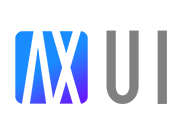File单行文件上传组件
AX-FILE自定义标签是对原生file标签的封装,除了保持单选和多选文件能之外,另外增加了工具箱、文件数量限制提示和数量校验的支持。
简单使用
由于原生的type=file表单域比较丑陋,很难与其他表单域在视觉上做到整齐划一,所以基于原生文件域的功能简单封装了了file组件,功能简单,视觉统一。
直接在页面中使用空白的ax-file标签即可表示单选的文件域。
- 输出
- HTML
multiple多选
如果希望文件域组件可多选,像原生文件域一样追加multiple即可。
- 输出
- HTML
多选文件后的文本会以xxx个文件:开头,可以通过lang.multi属性修改字符模板。
- 输出
- HTML
accept可选类型
如果希望文件域组件指定可选文件类型,像原生文件域一样追加accept即可。
- 输出
- HTML
disabled和readonly
这两个布尔属性也是支持的,效果跟原生文件域一致。
- 输出
- HTML
使用label
虽然placeholder已经可以给出了提示,但是还是可以使用label存放字段的标题以强化功能。
- 输出
- HTML
取值
可以像原生标签那样获取组件的name、value、disabled、readOnly和multiple值。
注意,readOnly中的O是大写的;另外原生file控件的value值仅仅是文件名,但是本组件的value值是文件数组,因为提交文件名是没有任何意义的,提交文件实体才有意义。
- 输出
- HTML
- JS
-
-
-
let vals = document.querySelector('#vals'); getvals.onclick=function(){ this.innerHTML = `name:${vals.name},disabled:${vals.disabled},readOnly:${vals.readOnly},multiple:${vals.multiple},在控制台查看value值`; console.log(vals.value) }
placeholder替代文本
文件域组件的替代文本使用placeholder属性表示,默认值是:请选择文件...,如果需要自定义placeholder,可使用placeholder属性或者将替代文本直接写入标签内。
- 输出
- HTML
-
请选择指定的文件... -
size尺寸
通过size属性可设置文件域组件的尺寸,支持sm、md(默认)和lg三种尺寸。
- 输出
- HTML
使用工具
通过tools属性设置文本域的工具箱,直接追加tools属性或者设置tools=true,将默认启用清除按钮。
该工具箱是由createTools函数创建,该函数详细使用方法请点击这里。
自定义工具箱的写法举例:
- 简写,例如:tools='["update","remove","close"]'
- 完整写法,例如:tools='[{name:"test",icon:"_icon-global"},...]'
- 混合写法,例如:tools='[{name:"test",icon:"_icon-global"},"remove","close",...]'
- 输出
- HTML
事件监听
因为组件内包含了一个非隐藏状态的文本域,所以组件拥有文本域的所有事件(input、change、paste等),建议使用addEventListener方法订阅事件。
实际上除了blur和focus事件不能使用on+event方法订阅之外,其他事件都可以使用on+event方法订阅。
- 输出
- HTML
- JS
-
-
-
let el = document.querySelector('[name="demo2001"]'); el.addEventListener('input',()=>{ console.log('input事件,当前值:',el.value) }); el.addEventListener('change',()=>{ console.log('change事件,当前值:',el.value) }); el.addEventListener('blur',()=>{ console.log('blur事件,当前值:',el.value) }); el.addEventListener('focus',()=>{ console.log('focus事件,当前值:',el.value) }); el.addEventListener('paste',()=>{ console.log('paste事件,当前值:',el.value) }); el.addEventListener('cut',()=>{ console.log('cut事件,当前值:',el.value) }); el.addEventListener('copy',()=>{ console.log('copy事件,当前值:',el.value) });
由于使用addEventListener方法传参比较麻烦,所以另外提供了一组监听事件。
- changed:当值改变的时候触发,支持一个参数,该参数为一对象,对象属性包含newVal和oldVal
- input:当原生表单域在手动输入值的时候触发,支持一个参数即当前的值
- cleared:清除表单域值的时候触发,无参数
- set:设置属性时候触发,支持一个参数,该参数为一个对象,包含key和value属性
- 输出
- HTML
- JS
-
-
-
let onins = document.querySelector('[name="on"]'); onchangebtn.onclick =()=>{ onins.setAttribute('value','中华上下五千年'); } onclear.onclick=()=>{ onins.clear(); } onins.on('changed',(data)=>{ console.log('值改变了',data) }).on('input',(data)=>{ console.log('因输入,值改变了',data) }).on('cleared',(data)=>{ console.log('值清空了') }).on('set',(data)=>{ console.log('设置了值:',data) });;
自定义回显
可以借助change事件或changed事件来完成回显。关键操作如下:
- 取得input中的files(数组)
- 使用FileReader方法创建文件读取器
- 使用readAsDataURL方法异步读取文件数据
- 使用reader.onload事件执行回调,创建节点和写入文本
- 输出
- HTML
- JS
-
-
-
let el = document.querySelector('[name="demo2101"]'), box = document.querySelector('#demo2101box'); el.addEventListener('change',(data)=>{ //先清空 box.innerHTML = ''; Array.from(data.target.files).forEach(file => { let reader = new FileReader(), infoEl = ax.createEl('div',{},`文件名: ${file.name},文件类型: ${file.type},文件大小: ${(file.size / 1024).toFixed(2)} KB`); //当完成数据读取后触发 reader.onload = (event) => { let fileData = event.target.result, previewEl; // 根据文件类型创建不同的预览元素 if (file.type.startsWith('image/')) { previewEl = ax.createEl('img',{src:fileData,width:'200px'}) } else if (file.type.startsWith('video/')) { previewEl = ax.createEl('video',{src:fileData,controls:true,width:'200px'}); } else if (file.type.startsWith('audio/')) { previewEl = ax.createEl('audio',{src:fileData,controls:true,width:'200px'}); } else { previewEl = ax.createEl('div',{},`不支持的文件类型: ${file.type}`) } box.append(previewEl,infoEl); }; //读取文件数据,获得base64格式数据 reader.readAsDataURL(file); }); });
如果是单个文件回显,可放在表单域后方。
- 输出
- HTML
- JS
-
-
let el = document.querySelector('[name="demo2201"]'), box = document.querySelector('#demo2201box'); el.addEventListener('change',(data)=>{ //先清空 box.innerHTML = ''; let file = data.target.files[0], reader = new FileReader(); //当完成数据读取后触发 reader.onload = (event) => { let fileData = event.target.result, previewEl; // 根据文件类型创建不同的预览元素 if (file.type.startsWith('image/')) { previewEl = ax.createEl('img',{src:fileData,width:'200px'}) } else if (file.type.startsWith('video/')) { previewEl = ax.createEl('video',{src:fileData,controls:true,width:'200px'}); } else if (file.type.startsWith('audio/')) { previewEl = ax.createEl('audio',{src:fileData,controls:true,width:'200px'}); } else { previewEl = ax.createEl('div',{},`不支持的文件类型: ${file.type}`) } box.append(previewEl); }; //读取文件数据,获得base64格式数据 reader.readAsDataURL(file); });
自动回显
如果需要简单回显,可设置属性show,指定一个回显容器,支持图片、视频和音频回显。
- 输出
- HTML
操作方法
内置了reset()、clear()、set(key,val)、blur和focus方法,说明如下:
- reset():重置attrs属性,恢复到初始状态
- clear():强制将当前的value设为空,但不改变attrs其他属性
- set(data):设置单个或多个attr属性,参数data支持两种数据格式:
- 一个对象,包含key和value属性,例如set({key:'name',value:'demo'})
- 一个对象数组,每一项均包含key和value属性,例如set([{key:'name',value:'demo'},{}])
因为原生的文件域必须通过触发click事件才可以获得文件或文件数组,所以当设置value属性时会当做重置处理。
- 输出
- HTML
- JS
-
-
-
let demo = document.querySelector('#demo'); demo.on('reset',()=>{ console.log('属性重置了!'); }); demo.on('cleared',()=>{ console.log('清除了文件域内容!'); }); demo.on('changed',(data)=>{ console.log('替换了文件:',data); }); demo.on('set',(key,val)=>{ console.log('设置了值',key,val); }); edit.onclick =()=>{ demo.setAttribute('placeholder','请选择指定文件类型...'); demo.setAttribute('size','lg'); } set.onclick=()=>{ demo.set({key:'placeholder',value:'通过set方法设置属性...'}); } reset.onclick=()=>{ demo.reset(); } clear.onclick=()=>{ demo.clear(); }
使用校验
表单域校验是独立的操作方法,如果需要必填校验,直接追加ax-valid="trigger:'change'"属性即可(触发方式需使用change),详细用法请点击这里。
如果测试校验,请务必使用name属性,确保表单域在form中的唯一性。
- 输出
- HTML
使用缓存
当改变了元素的属性或者value值的时候,如果需要缓存数据,以期再次加载页面的时候复原上一次的属性和value值,可使用stor-name属性,但是需要确保该属性值在浏览器缓存中是唯一的。
file控件跟其他input控件不同的地方在于,file控件必须通过手动触发click事件才可获得文件或文件组,另外file的value仅仅是文件的文件名并不是文件的实体,所以保存value是没有任何意义的。
如果需要缓存文件地址,可使用ax-upload组件。
- 输出
- HTML
- JS
-
-
-
let file001 = document.querySelector('[stor-name="file001"]'); edit02.onclick =()=>{ file001.setAttribute('placeholder','中华上下五千年'); file001.setAttribute('tools',''); console.log('当前数据:',ax.storage.get('file001')); } reset02.onclick=()=>{ file001.reset(); console.log('当前数据:',ax.storage.get('file001')); } clear02.onclick=()=>{ file001.clear(); console.log('当前数据:',ax.storage.get('file001')); }